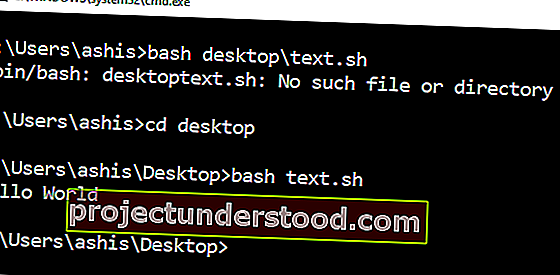Shell Scripts atau .SH file seperti fail batch Windows yang dapat dijalankan di Linux atau Unix. Adalah mungkin untuk menjalankan fail .sh atau Shell Script di Windows 10 menggunakan Windows Subsystem untuk Linux. Dalam catatan ini, kami akan menunjukkan kepada anda cara menjalankan fail Shell Script di Windows 10.
Cara menjalankan fail .sh atau Shell Script di Windows 10
Bash adalah bahasa shell dan perintah Unix yang dapat menjalankan fail Shell Script. Anda tidak perlu memasang Ubuntu atau Linux Distro lain kecuali skrip anda memerlukan sokongan daripada kernel Linux yang sebenar. Kami akan berkongsi kedua-dua kaedah.
- Jalankan fail Shell Script menggunakan WSL
- Jalankan Shell Script menggunakan Ubuntu pada Windows 10
1] Jalankan fail Shell Script menggunakan WSL
Pasang WSL atau Windows Subsistem untuk Linux
Pergi ke Tetapan> Kemas kini & Keselamatan> Untuk Pembangun. Periksa butang radio Mod Pembangun . Dan cari " Ciri Windows ", pilih " Hidupkan atau matikan ciri Windows ".
Tatal untuk mencari WSL, tandai kotak, dan kemudian pasangnya. Setelah selesai, seseorang harus reboot untuk menyelesaikan pemasangan perubahan yang diminta. Tekan Mulakan semula sekarang. BASH akan tersedia di Command Prompt dan PowerShell.
Laksanakan Fail Skrip Shell
- Buka Command Prompt dan arahkan ke folder di mana fail skrip tersedia.
- Ketik Bash script-filename.sh dan tekan kekunci enter.
- Ini akan melaksanakan skrip, dan bergantung pada file, anda akan melihat output.
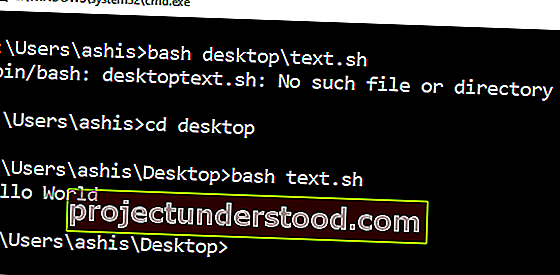
Pada platform Linux, anda biasanya menggunakan SH, tetapi di sini anda perlu menggunakan BASH. Yang mengatakan, BASH di Windows mempunyai batasannya, jadi jika anda ingin melaksanakan dalam lingkungan Linux, anda perlu memasang Ubuntu atau yang serupa.
2] Jalankan Shell Script menggunakan Ubuntu pada Windows 10
Pastikan anda memasang Ubuntu atau distro Linux lain. Ubuntu akan memasang atau membuat semua direktori Windows anda tersedia di bawah / mnt . Supaya pemacu C boleh didapati di / mnt / C . Jadi jika desktop akan tersedia di / mnt / c / users // desktop .
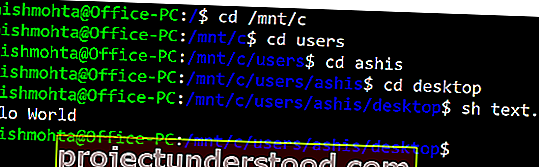
Sekarang ikuti langkah-langkah ini
- Taip Bash dalam menjalankan prompt, dan ia akan melancarkan arahan distro.
- Arahkan ke folder menggunakan perintah "cd" ke folder di mana skrip tersedia.
- Ketik "sh script.sh" dan tekan enter.
Ini akan melaksanakan skrip, dan jika mereka bergantung pada salah satu fitur inti Linux.
Oleh kerana Linux kini tersedia di Windows, anda tidak perlu menggunakan aplikasi pihak ketiga seperti Cygwin. WSL semestinya cukup untuk kebanyakan senario untuk membantu anda menjalankan skrip shell di Windows 10.